Tabla de contenidos
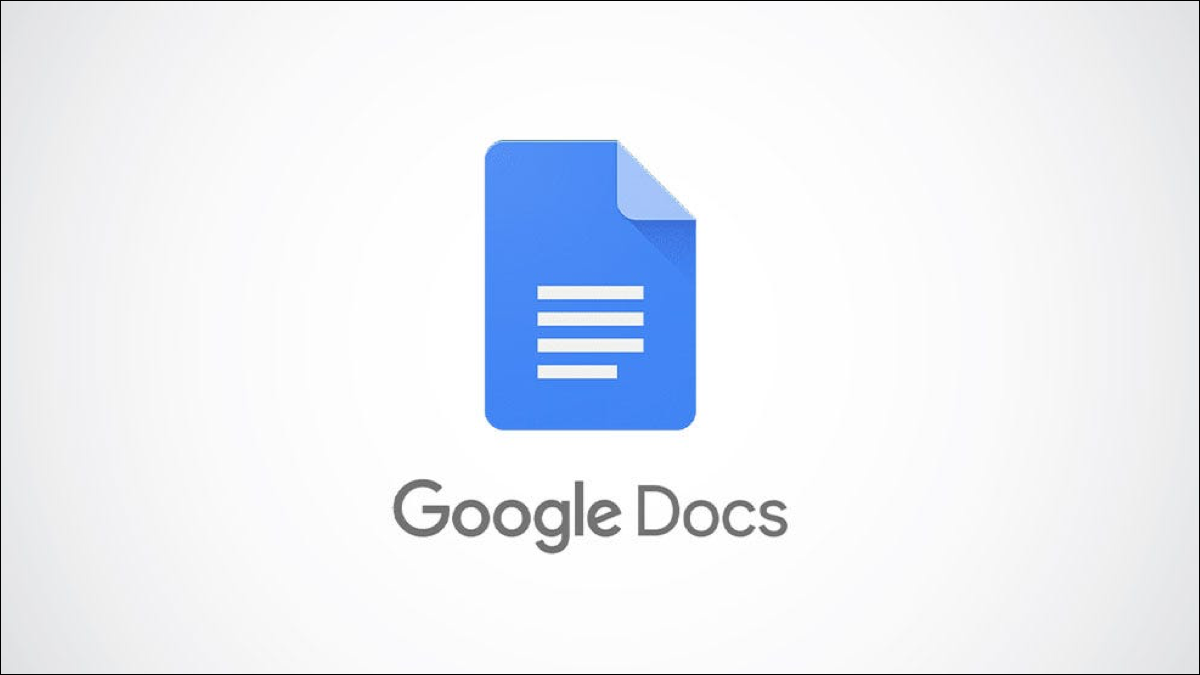
No todas las palabras que incluye en un documento están en el diccionario. Puede escribir el nombre de una persona o producto que no encontraría en el diccionario Webster. Afortunadamente, Google Docs ofrece un diccionario personal para su uso.
Si configura Google Docs para que corrija automáticamente su ortografía o ejecute la verificación de palabras mal escritas , puede perder el tiempo haciendo que Docs acepte lo que escribe. Pero si agrega palabras a su diccionario personal, puede continuar componiendo su documento sin cambios automáticos o revisiones ortográficas fallidas.
Agregue palabras a su diccionario personal
Tienes un par de formas de agregar palabras al diccionario personal en Google Docs. Puede usar un atajo para una palabra que Docs identifica como mal escrita o abrir el diccionario personal y agregarlo manualmente.
Las palabras que agrega están en el diccionario personal para cualquier documento existente o nuevo que cree en Google Docs .
Agregar una palabra con un acceso directo
De forma predeterminada, Google Docs coloca un subrayado ondulado rojo debajo de una palabra que parece estar mal escrita. Si hace clic en esa palabra, es posible que vea una sugerencia . En ese mismo pequeño cuadro emergente, haga clic en los tres puntos y elija «Agregar al diccionario».
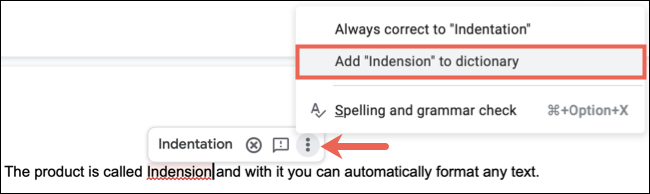
Alternativamente, haga clic con el botón derecho en la palabra y elija «Agregar al diccionario».
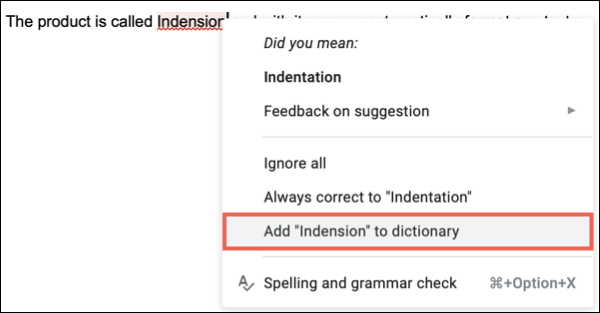
Ambas acciones eliminan el subrayado ondulado rojo y colocan la palabra en su diccionario personal. La palabra ya no se identifica como un error ortográfico .
![]()
Agregar palabras manualmente
Otra forma de agregar una palabra es abrir el diccionario personal e ingresar la palabra manualmente. Vaya a Herramientas > Ortografía y gramática y seleccione «Diccionario personal» en el menú emergente.
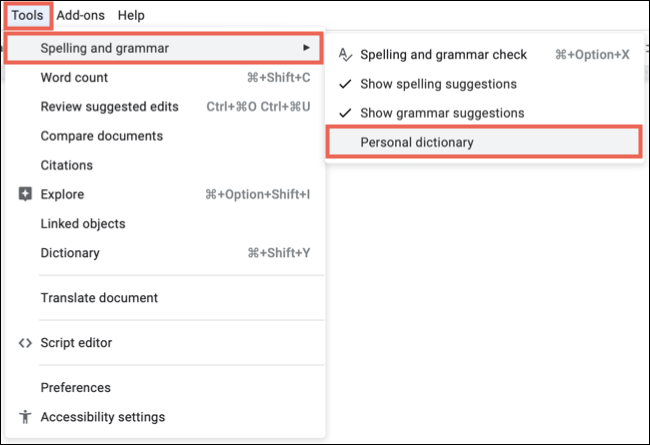
Ingrese la palabra en el cuadro en la parte superior, seleccione «Agregar» y luego haga clic en «Aceptar» para guardarla.
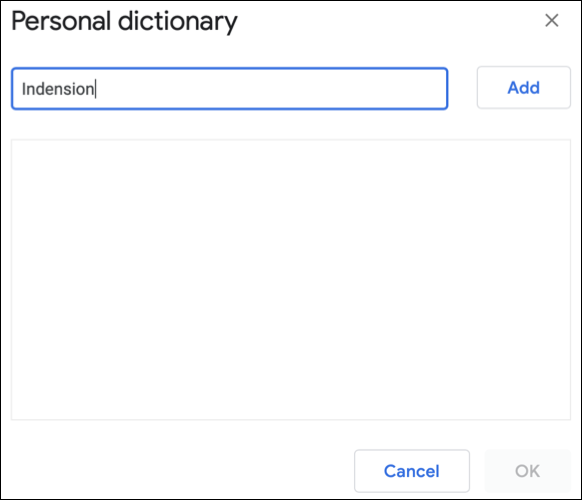
Verás tu palabra y cualquier otra que agregues en el cuadro en la parte inferior.
Eliminar palabras del diccionario
Para ver sus palabras o eliminar una, diríjase a Herramientas > Ortografía y gramática > Diccionario personal desde el menú.
Seleccione la palabra que desea eliminar y haga clic en el ícono de la papelera a la derecha. No se le pedirá que confirme la eliminación. Haga clic en «Aceptar» cuando termine.
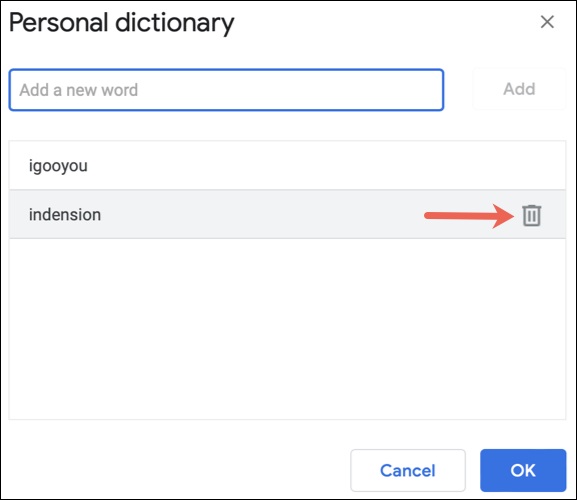
Tenga en cuenta que si elimina una palabra del diccionario personal, es posible que vuelva a identificarse como un error ortográfico .
![]()
Para obtener ayuda adicional para crear sus documentos, vea cómo mostrar siempre el recuento de palabras en Google Docs .


